Enamiku veebis saadaolevate videote ja rikasmeedia sisu vaatamiseks on Adobe Flash Playeri pistikprogramm üsna vajalik. Kuigi väike osa videot voogedastusteenustes, nagu YouTube, esitatakse toetatud brauserites HTML5 abil, on see arv üsna väike.
Windows 8 ja uuemad Windowsi versioonid tarnitakse Internet Exploreri brauseri jaoks Adobe Flash Playeriga. See tähendab, et te ei pea Adobe Flashi käsitsi Windows 8, Windows 8 installima.1 või Windows 10, et vaadata Internet Exploreri brauseris Flashi sisu. Videote ja muu rikasmeedia sisu vaatamiseks peate võib-olla värskendama Flash Playeri uusimale versioonile.
Kui te ei saa operatsioonisüsteemis Windows 7, Windows 8 või Windows 10 videoid vaadata Internet Exploreri abil ja olete kindel, et Flash Player on installitud, võib see olla seetõttu, et Flash Player on brauseri seadetes keelatud.
Flash Playeri lubamiseks
Samm 1: Avage Internet Exploreri brauser, klõpsake väikest Tööriistad (Hammasrattaikoon), mis asub brauseri paremas ülanurgas (tiitrinuppude all) ja seejärel klõpsake nuppu Halda lisandmooduleid dialoogiakna Pistikprogrammide haldamine avamiseks.
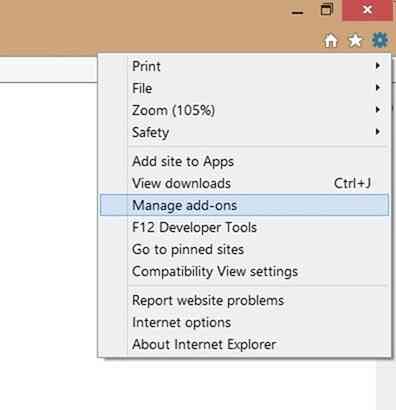
2. samm: Klõpsake vasakpoolsel paanil nuppu Tööriistaribad ja laiendused paremal küljel kõigi installitud tööriistaribade ja laienduste kuvamiseks.
3. samm: Otsige kirje nimega Lööklaine välkobjekt, paremklõps ja seejärel klõpsake nuppu Luba nupp Flash Playeri lubamiseks.
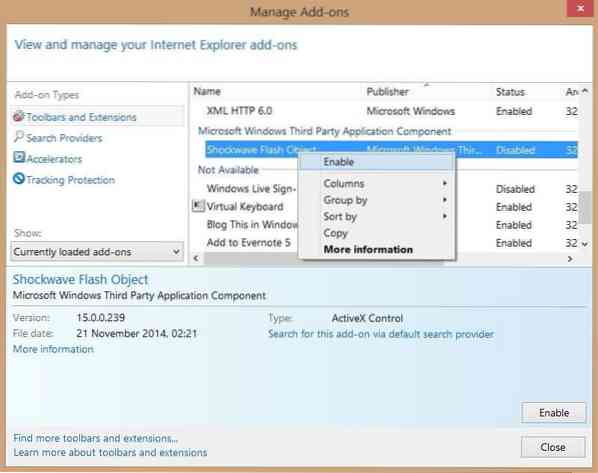
4. samm: Sulgege dialoog Lisandmoodulite haldamine ja seejärel Taaskäivita oma Internet Exploreri brauseris Adobe Flash Playeri lubamiseks. See selleks!
Flash Playeri installimise ja lubamise kontrollimiseks
Samm 1: Külastage seda Internet Exploreri Adobe lehte.
2. samm: Järgmise animatsiooni nägemiseks kerige lehte alla ja veenduge, et Adobe Flash Player on installitud ja töötab hästi. Ja kui animatsioon ei tööta, siis veenduge, et Flashi installitud versioon oleks uusim.
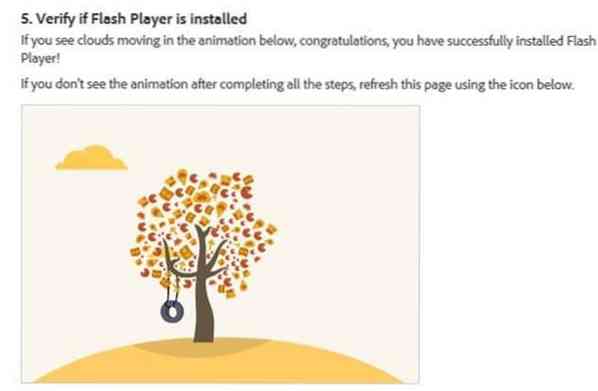
Kui teil on endiselt probleeme, proovige ActiveX-juhtelemendid keelata.
ActiveX-juhtelementide keelamiseks
Samm 1: Avage Internet Explorer, klõpsake nuppu Tööriistad menüü (kui menüüsid pole, vajutage klahvi Alt) ja seejärel klõpsake nuppu Interneti-suvandid.
2. samm: Lülitu Turvalisus vaheleht.
3. samm: Klõpsake nuppu Internet ikooni. Under Selle tsooni turvatase, klõpsake Kohandatud tase nupp Turvaseadete - Interneti-tsooni dialoogi avamiseks.
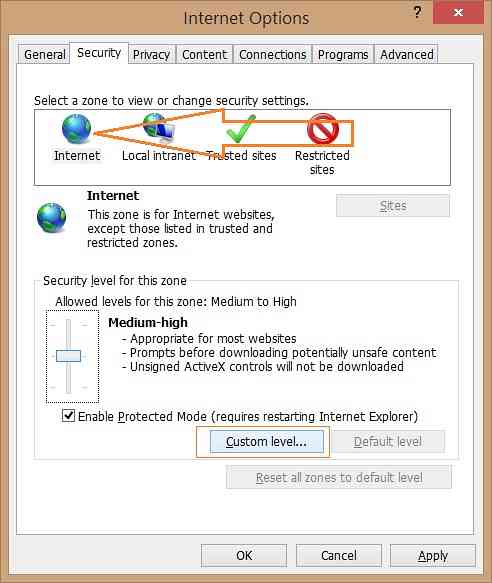
4. samm: Selle nägemiseks kerige alla ActiveX-i juhtelemendid ja pistikprogrammid. Muuda Luba ActiveX-i filtreerimine kuni Keela, Klõpsake nuppu OK ja seejärel klõpsake nuppu Jah, kui näete kinnitusteadet „Kas soovite kindlasti selle tsooni seadeid muuta”. Lõpuks klõpsake nuppu Rakenda.
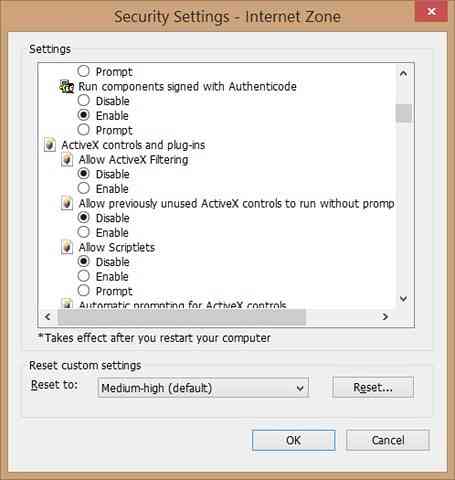
See selleks!
 Phenquestions
Phenquestions


